
Vytvořte záložní bitovou kopii systému ve Windows 7 (Backup Sys & Software) – Obnovení systému
Vytvořte záložní bitovou kopii systému ve Windows 7 (Backup Sys & Software) – Obnovení systému

Je to nepříjemné přeinstalovat Windowspokaždé, když jsem jednoho chytil virus kterých se nemůžeme zbavit nebo když dojde k neopravitelným chybám. Ještě nepříjemnější je, že musíme vše přeinstalovat řidiči, softwarea Aplikace a hry. Pro někoho, kdo používá bohatou sadu programů, může přeinstalace systému Windows a programů trvat až několik hodin.
Jednoduchým řešením, jak se přestat obtěžovat s přeinstalováním Windows a programů v případě, že se zhroutí, je Záloha systému & Obnovit. Záloha systému a Obnovení systému jsou výchozí nástroje nabízené společností Microsoft v operačních systémech Windows XP, Windows Vista a Windows 7.
Na přivítání Chyby které se mohou objevit po několika dnech, týdnech nebo měsících používání operačního systému, je doporučeno vytvořit obraz systému dvs. pe un HDD Extern dupa ce va instalati Windows-ul, řidiči a softurile pe care le utilizati frecvent . Volumul imaginii va depinde direct de volumul programelor instalate pe sistem si de volumul sistemului. Daca aveti instalate suite de programe mari (gen : Adobe CS 4, Corel) o sa aveti nevoie de cativa GB liberi pe un HDD extern.
Cum cream o imagine a sistemului pe un HDD extern (Backup System Image) – Create a system image in Windows 7
1. In primul rand trebuie sa atasam la PC / laptop un pevný disk extern cu sufiecient spatiu pentru backup.
2. OTEVŘENO “Zálohování a obnovení” – > click Start Menu si tastati “backup and restore” apoi apasati enter. Imaginea de mai jos o sa va lamureasca :-)

3. In sectiunea care se deschide (Control PanelSystem and SecurityBackup and Restore) facem click pe “Create a system image“. Nachází se na levé straně pod Ovládacím panelem Home.
 4. Vyberte pevný disk, na který bude obraz operačního systému zapsán, a stiskněte tlačítko Další. V našem případě je pevný disk pro zálohování Toshiba-USB (G:) s 60,1 GB volného místa.
4. Vyberte pevný disk, na který bude obraz operačního systému zapsán, a stiskněte tlačítko Další. V našem případě je pevný disk pro zálohování Toshiba-USB (G:) s 60,1 GB volného místa.
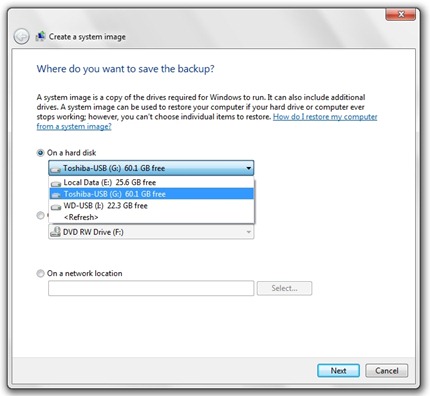
5. Vyberte oddíly, které chcete zahrnout do zálohy. Systémový oddíl bude vybrán automaticky. V našem případě existují dva systémové oddíly (používáme duální spouštění) a prostor potřebný pro obnovení kopie je poměrně velký. Místo potřebné k uložení zálohy vybraných ovladačů: 57,6 GB.
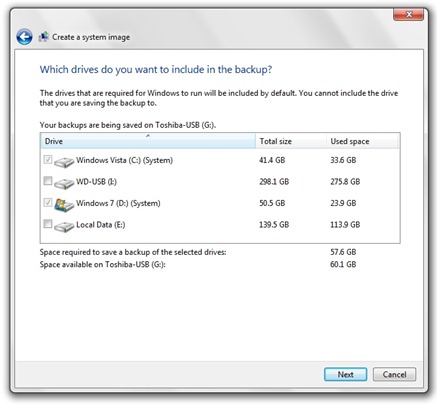
6. Spusťte zálohování.
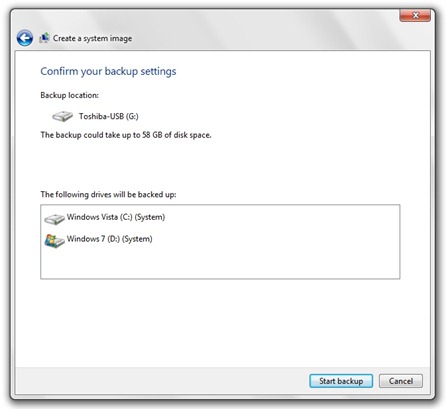
Proces, kterým vzniká obraz systému / operační systémy může trvat několik desítek minut až několik hodin. V závislosti na objemu kopie.
Dupa finalizarea acestui proces puteti deconecta hard disk-ul de la PC / Laptop.
Cand intervin erori iremediabile (Chyby systému Windows) apelati la imaginea de backup. Este foarte important de stiut ca dupa folosirea imaginii de pe hard disk programele si driverele instalate dupa backup nu vor mai fi disponibile. Imaginea de backup va rescrie si registrii sistemului de operare.
Cum reparam un sistem de operare folosind imaginea de backup (System Image).
1. Atasam hard disk-ul extern pe care avem imaginea sistemului de operare.
1. In Control Panel la Control PanelAll Control Panel ItemsRecovery Klikneme na tlačítko Otevřete Obnovení systému.
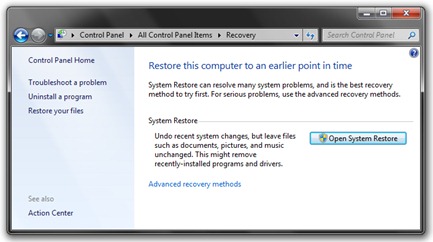
Sectati imaginea de pe hdd-ul extern si porniti procesul de restaurare.
Tutorial testat pe Windows 7.
Backup and Restore Windows 7 – Stealth Settings .
Vytvořte záložní bitovou kopii systému ve Windows 7 (Backup Sys & Software) – Obnovení systému
Co je nového
O Stealth L.P.
Zakladatel a editor Stealth Settings, din 2006 pana in prezent. Experienta pe sistemele de operare Linux (in special CentOS), Mac OS X , Windows XP > Windows 10 SI WordPress (CMS).
Zobrazit všechny příspěvky od Stealth L.P.Mohlo by vás také zajímat...


5 myšlenek na “Vytvořte záložní bitovou kopii systému ve Windows 7 (Backup Sys & Software) – Obnovení systému”